ምን ማወቅ
- የጀምር ምናሌዎን መጠን ለመቀየር ጠቅ ያድርጉ እና ይጎትቱት።
- ነባሪ ቡድኖችን ለማርትዕ ስሞቻቸውን ይቀይሩ፣መተግበሪያዎቹን ይቀይሩ ወይም እንደገና ይደረደራሉ።
- እንዲሁም የቀጥታ ሰቆች ባህሪን መጠቀም እና መጠኑን መቀየር ይችላሉ።
ይህ ጽሑፍ የእርስዎን የዊንዶውስ 10 ጅምር ሜኑ ለማደራጀት በርካታ ዘዴዎችን ይዘረዝራል። መመሪያዎች በዊንዶውስ 10 ላይ ተፈጻሚ ይሆናሉ።
የጀምር ምናሌውን በማስተካከል
ማድረግ የሚፈልጉት የመጀመሪያው ነገር የጀምር ምናሌዎን መጠን መቀየር ነው። በነባሪ የጀምር ሜኑ ትንሽ ወርድ እንጂ ብዙዎቻችን ከዊንዶውስ 7፣ ቪስታ እና ኤክስፒ የምንጠቀምበት ጠባብ አምድ አይደለም።
አምዱን ከመረጡ መጠኑን ይቀይሩ።
- ይምረጡ ጀምር።
- አመልካችዎን ወደ ድርብ ቀስት እስኪቀየር ድረስ በጀምር ምናሌው በቀኝ በኩል ያንዣብቡት።
- ቀስቱን ሲያዩ ጠቅ አድርገው ወደ ግራ ይጎትቱት። የጀምር ምናሌው አሁን ይበልጥ በሚታወቅ መጠን ይሆናል።
የጀምር ሜኑ ፒሲውን ለመዝጋት ወይም ፕሮግራሞቻችሁን እና የስርአት መገልገያዎችን ለመድረስ የምትሄዱበት ቦታ ነው፣ነገር ግን ማይክሮሶፍት በቀኝ በኩል የዊንዶውስ ስቶር አፕሊኬሽኖችን እና የቀጥታ ንጣፎችን በመጨመር አዲስ ልኬት አክሏል። ሙሉ ለሙሉ ማበጀት የሚችል የጀምር ሜኑ ብቸኛው ጎን ይህ ነው።
ምናሌውን ማሰባሰብ
ማይክሮሶፍት Windows 10ን በአንዳንድ ነባሪ ቡድኖች ይጀምራል። እነዚህን እንደነበሩ ማቆየት፣ ስሞቹን ማርትዕ፣ መተግበሪያዎቹን መቀየር፣ ቡድኖቹን እንደገና ማዘዝ ወይም ሙሉ ለሙሉ መሰረዝ ይችላሉ።
-
ቡድን ለማንቀሳቀስ የቡድኑን ስም ይምረጡ እና በመቀጠል ቡድኑን በጀምር ሜኑ ውስጥ ወደ አዲስ ቦታ ለመውሰድ ይጎትቱት።

Image -
የመተግበሪያ ቡድን ስም ለመቀየር ርዕሱን ይምረጡ። የርዕስ አሞሌው ወደ የጽሑፍ ማስገቢያ ሳጥን ይቀየራል። የአሁኑን ርዕስ ይሰርዙ፣ አዲሱን ርዕስዎን ይተይቡ እና Enter.ን ይጫኑ።

Image -
ቡድንን ለማስወገድ በውስጡ ያለውን እያንዳንዱን መተግበሪያ ማስወገድ አለቦት ከዚያም በራስ-ሰር ይሰርዛል። እያንዳንዱን መተግበሪያ አንድ በአንድ በቀኝ ጠቅ ያድርጉ እና ከጅምር ይንቀሉ ይምረጡ። ይምረጡ።

Image
መተግበሪያዎችን ማከል
በጀምር ሜኑ በቀኝ በኩል መተግበሪያዎችን እና የዴስክቶፕ ፕሮግራሞችን ለመጨመር ሁለት መንገዶች አሉ። የመጀመሪያው መንገድ ከጀምር ምናሌ በግራ በኩል ጎትት እና መጣል ነው.ይህ ከ"በጣም ጥቅም ላይ የዋለው" ክፍል ወይም "ሁሉም መተግበሪያዎች" ዝርዝር ውስጥ ሊሆን ይችላል. አንድ መተግበሪያ በየትኛው ቡድን ውስጥ እንደሚጨመር መቆጣጠር ስለቻሉ አዳዲስ መተግበሪያዎችን እና ንጣፎችን ለመጨመር ጥሩው ዘዴ ጎትት እና መጣል ነው።
ሌላው ዘዴ አንድ መተግበሪያን በቀኝ ጠቅ ማድረግ እና ከአውድ ምናሌው ውስጥ ለመጀመር ሚስማርን መምረጥ ነው። ይህን ሲያደርጉ ዊንዶውስ በጀምር ሜኑ ግርጌ ላይ ወደሚገኝ አዲስ ቡድን እንደ ሰድር በራስ ሰር ያክላል። ከፈለግክ ሰድሩን ወደ ሌላ ቡድን መውሰድ ትችላለህ።
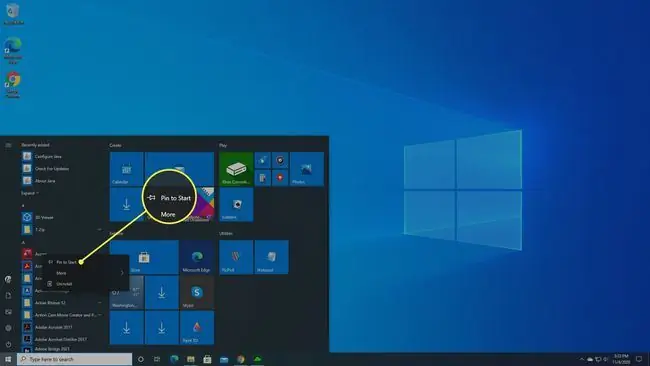
የቀጥታ ሰቆች በጀምር ምናሌ
በጀምር ሜኑ ላይ የሚያክሉት ማንኛውም ፕሮግራም እንደ ንጣፍ ሆኖ ይታያል፣ነገር ግን የዊንዶውስ ስቶር መተግበሪያዎች ብቻ የቀጥታ ሰቆች ባህሪን ሊደግፉ ይችላሉ። የቀጥታ ሰቆች እንደ ዜና አርዕስተ ዜናዎች፣ ወቅታዊ የአየር ሁኔታ ወይም የቅርብ ጊዜ የአክሲዮን ዋጋዎች ያሉ ይዘቶችን ያሳያሉ።
የዊንዶውስ መደብር መተግበሪያዎችን ወደ ጅምር ምናሌዎ ለመጨመር በሚመርጡበት ጊዜ የቀጥታ ይዘት ያላቸውን ሰቆች የት እንደሚቀመጡ ማሰብ አስፈላጊ ነው። የአየር ሁኔታን በፍጥነት ለማግኘት የጀምር ምናሌን የመምታት ሀሳብ ከወደዱ ታዲያ ያንን ንጣፍ በጀምር ምናሌዎ ላይ ታዋቂ በሆነ ቦታ ላይ ማስቀመጥዎን ያረጋግጡ።
የጣሪያውን መጠን የበለጠ ጎልቶ እንዲታይ ለማድረግ እንኳን መቀየር ይችላሉ። ይህንን ለማድረግ ሰድሩን በቀኝ ጠቅ ያድርጉ እና ከአውድ ምናሌው ቀይር ይምረጡ። ትንሽ፣ መካከለኛ፣ ሰፊ እና ትልቅን ጨምሮ የተለያዩ መጠኖች ምርጫ ይኖርዎታል። እያንዳንዱ መጠን ለእያንዳንዱ ንጣፍ አይገኝም ነገር ግን የእነዚህ አማራጮች አንዳንድ ልዩነቶች ያያሉ።
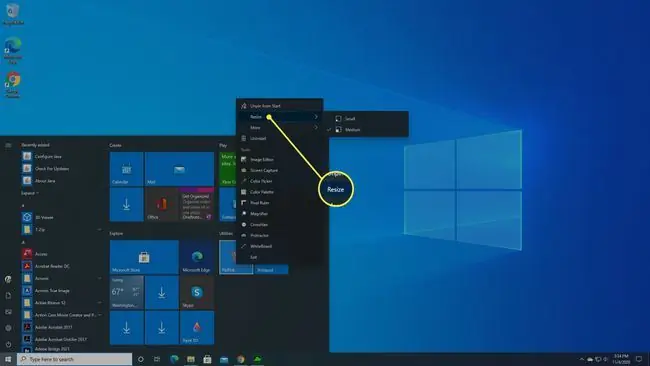
ትንሽ መጠኑ ምንም አይነት መረጃ አያሳይም፣ መካከለኛ መጠኑ ለብዙ አፕሊኬሽኖች ይሆናል፣ እና ትልቅ እና ሰፊ መጠኖች በእርግጠኝነት ያደርጉታል - መተግበሪያው የቀጥታ ሰቆች ባህሪን እስከሚደግፍ ድረስ።
የቀጥታ ንጣፍ መረጃን ማሳየት የማትፈልጉት አፕ ካለ በቀኝ ጠቅ ያድርጉ እና ተጨማሪ > ንጣፉን ያጥፉ ። የጀምር ምናሌው በቀኝ በኩል ያሉት መሰረታዊ ነገሮች ናቸው።






